แม้หลังจากหลายปีที่ผ่านมา Minecraft ยังคงครองฉากเกม Sandbox ด้วยการเดินทางที่ไม่มีที่สิ้นสุดโลกที่สร้างขึ้นแบบไดนามิกและความสามารถของผู้เล่นหลายคนที่แข็งแกร่งจึงนำเสนอโอกาสที่ไร้ขอบเขตสำหรับความคิดสร้างสรรค์ มาดำดิ่งสู่ขั้นตอนเริ่มต้นเพื่อเริ่มการผจญภัยของคุณในเกมที่โดดเด่นนี้
สารบัญ
- การสร้างบัญชี Minecraft
- วิธีเริ่มต้นการเดินทางของคุณ
- PC (Windows, MacOS, Linux)
- Xbox และ PlayStation
- อุปกรณ์มือถือ (iOS, Android)
- วิธีออกจาก Minecraft
การสร้างบัญชี Minecraft
ในการเริ่มต้นการเดินทาง Minecraft ของคุณคุณจะต้องสร้างบัญชี Microsoft ซึ่งเป็นสิ่งจำเป็นสำหรับการเข้าสู่เกม ตรงไปที่เว็บไซต์ Minecraft อย่างเป็นทางการโดยใช้เบราว์เซอร์ของคุณ มองหาปุ่ม "ลงชื่อเข้าใช้" ที่มุมบนขวาแล้วคลิก คุณจะได้รับแจ้งให้สร้างบัญชีใหม่หากคุณไม่มี
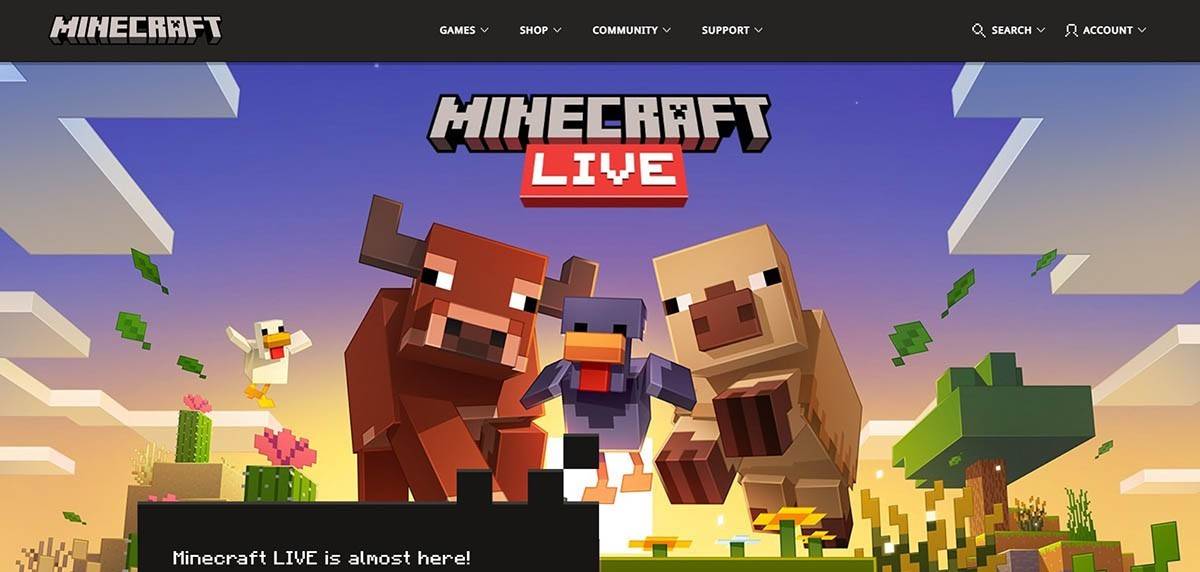 รูปภาพ: minecraft.net
รูปภาพ: minecraft.net
ป้อนที่อยู่อีเมลของคุณและเลือกรหัสผ่านที่แข็งแกร่งสำหรับบัญชี Minecraft ของคุณ จากนั้นเลือกชื่อผู้ใช้ที่ไม่ซ้ำกัน หากมีการใช้ชื่อผู้ใช้ที่คุณต้องการระบบจะเสนอคำแนะนำทางเลือก
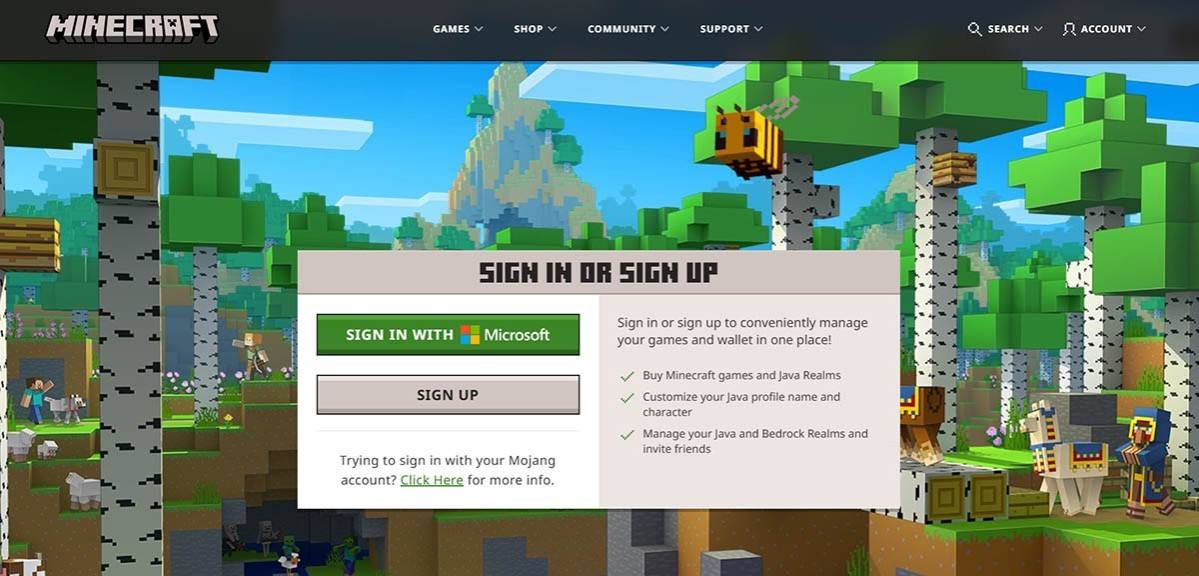 รูปภาพ: minecraft.net
รูปภาพ: minecraft.net
หลังจากตั้งค่าบัญชีของคุณให้ตรวจสอบที่อยู่อีเมลของคุณโดยป้อนรหัสที่ส่งถึงคุณ หากคุณไม่เห็นอีเมลตรวจสอบโฟลเดอร์ "สแปม" ของคุณ เมื่อได้รับการยืนยันแล้วโปรไฟล์ของคุณจะเชื่อมโยงกับบัญชี Microsoft ของคุณทำให้คุณสามารถซื้อเกมได้หากคุณยังไม่ได้ทำ เลือกเวอร์ชันที่คุณต้องการจากร้านค้าบนเว็บไซต์และทำตามพรอมต์เพื่อทำการซื้อของคุณให้เสร็จสมบูรณ์
วิธีเริ่มต้นการเดินทางของคุณ
PC (Windows, MacOS, Linux)
สำหรับผู้เล่นพีซี Minecraft มีสองรุ่น: Java Edition และ Bedrock Edition Java Edition เข้ากันได้กับ Windows, MacOS และ Linux และสามารถดาวน์โหลดได้จากเว็บไซต์ Minecraft อย่างเป็นทางการ หลังจากติดตั้งตัวเรียกใช้งานให้เข้าสู่ระบบด้วยบัญชี Microsoft หรือ Mojang ของคุณและเลือกเวอร์ชันเกมที่คุณต้องการ
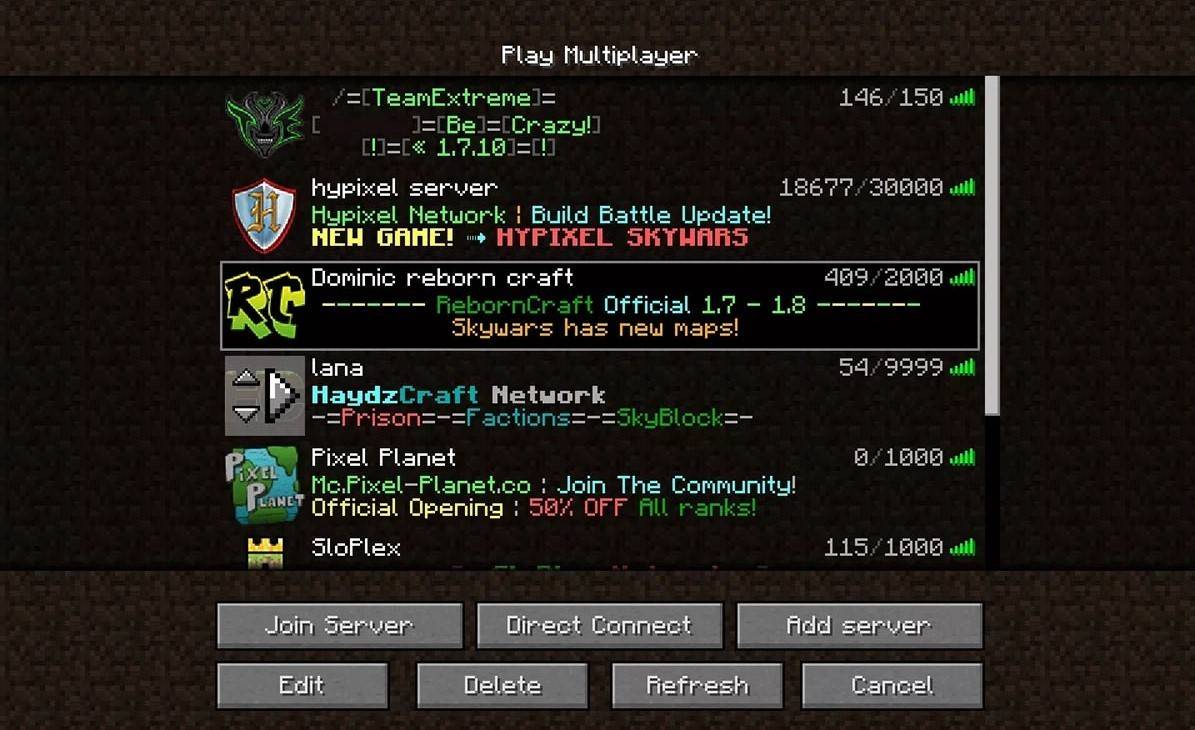 รูปภาพ: aiophotoz.com
รูปภาพ: aiophotoz.com
เมื่อเปิดตัวครั้งแรกคุณจะได้รับแจ้งให้เข้าสู่ระบบด้วยข้อมูลรับรองบัญชี Microsoft ของคุณ หากคุณกำลังเล่นเดี่ยวคลิก "สร้างโลกใหม่" และเลือกโหมดเกมของคุณ: "การอยู่รอด" สำหรับความท้าทายแบบคลาสสิกหรือ "สร้างสรรค์" สำหรับทรัพยากรไม่ จำกัด
สำหรับผู้เล่นหลายคนนำทางไปยังส่วน "เล่น" ในเมนูหลักจากนั้นไปที่แท็บ "เซิร์ฟเวอร์" คุณสามารถเข้าร่วมเซิร์ฟเวอร์สาธารณะหรือป้อนที่อยู่ IP ของเซิร์ฟเวอร์ส่วนตัวหากคุณมีคำเชิญ หากต้องการเล่นกับเพื่อนในโลกเดียวกันสร้างหรือโหลดโลกจากนั้นเปิดใช้งานผู้เล่นหลายคนในการตั้งค่า
Xbox และ PlayStation
บน Xbox Consoles (Xbox 360, Xbox One, Xbox Series X/S) ดาวน์โหลด Minecraft จาก Microsoft Store เปิดตัวเกมจากหน้าจอหลักของคอนโซลและเข้าสู่ระบบด้วยบัญชี Microsoft ของคุณเพื่อซิงค์ความสำเร็จและการซื้อของคุณ
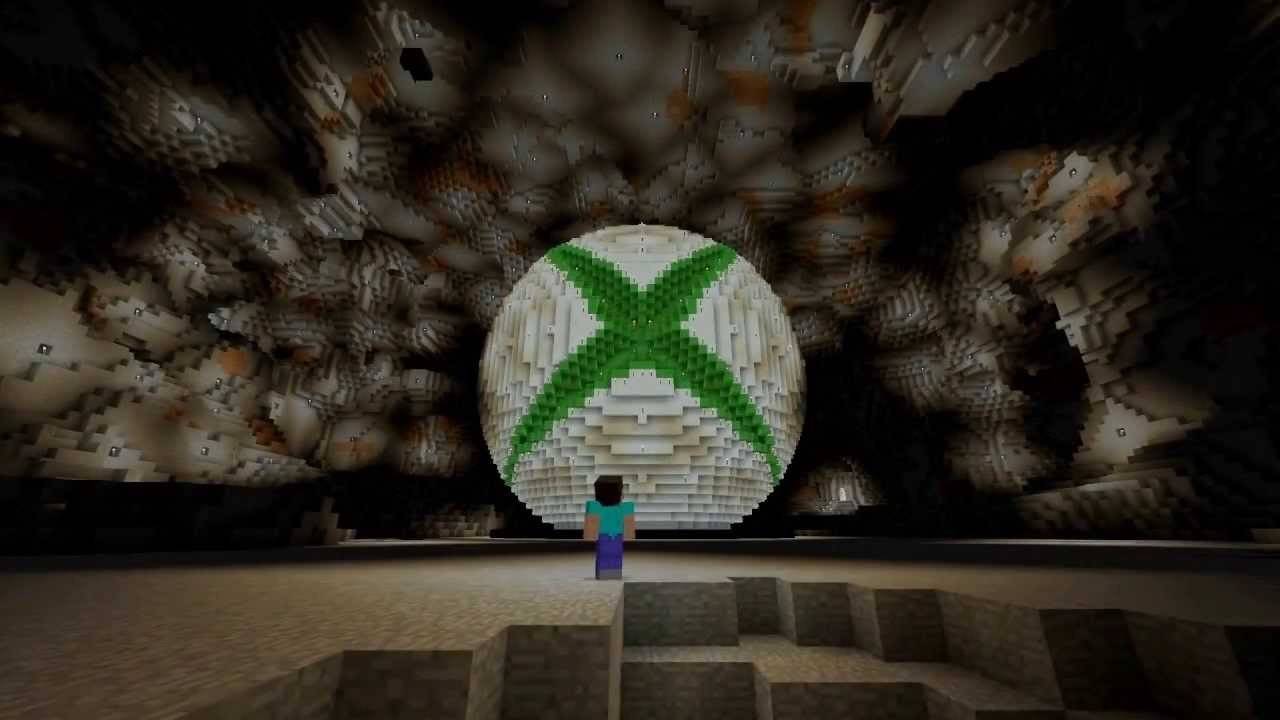 รูปภาพ: youtube.com
รูปภาพ: youtube.com
ผู้ใช้ PlayStation (PS3, PS4, PS5) สามารถซื้อและดาวน์โหลด Minecraft จาก PlayStation Store เปิดเกมจากหน้าจอหลักและเข้าสู่ระบบด้วยบัญชี Microsoft ของคุณเพื่อเปิดใช้งานการเล่นข้ามแพลตฟอร์ม
อุปกรณ์มือถือ (iOS, Android)
สำหรับนักเล่นเกมมือถือซื้อ Minecraft จาก App Store (iOS) หรือ Google Play (Android) หลังจากการติดตั้งให้เข้าสู่ระบบด้วยบัญชี Microsoft ของคุณเพื่อเข้าถึงการเล่นข้ามแพลตฟอร์ม
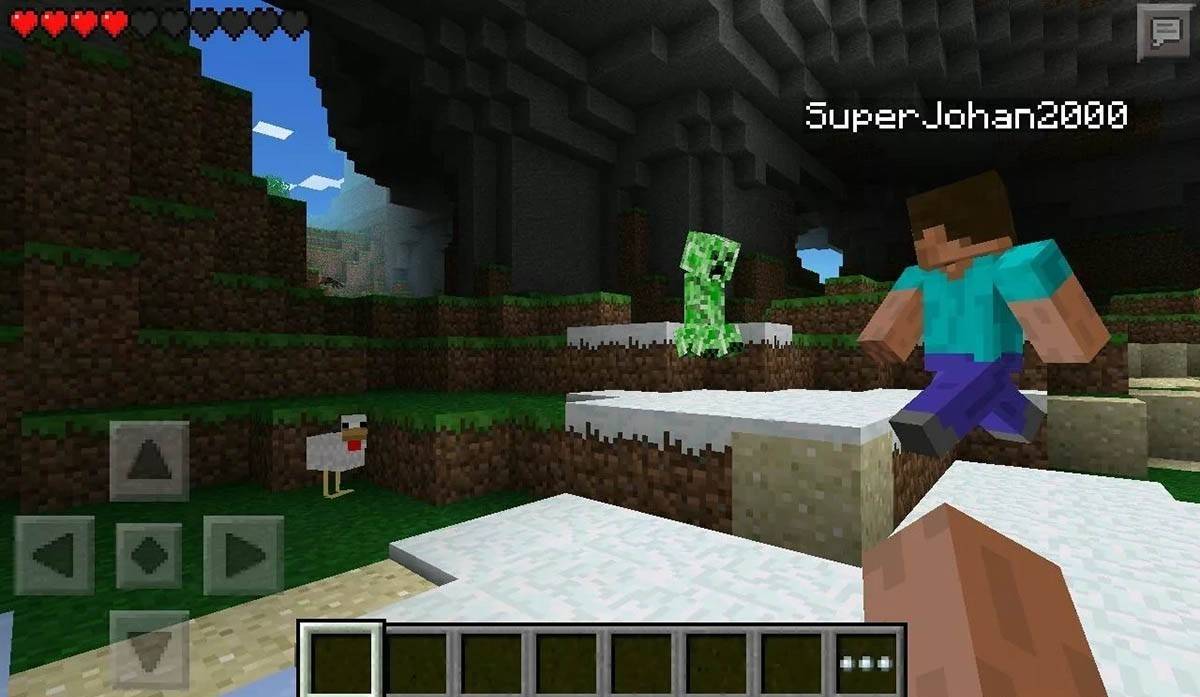 รูปภาพ: Storage.googleapis.com
รูปภาพ: Storage.googleapis.com
โปรดทราบว่า Bedrock Edition รองรับการเล่นข้ามแพลตฟอร์มในอุปกรณ์ที่กล่าวถึงทั้งหมดช่วยให้ประสบการณ์ผู้เล่นหลายคนไร้รอยต่อ อย่างไรก็ตาม Java Edition นั้น จำกัด อยู่ที่พีซีและไม่รองรับการเล่นข้ามแพลตฟอร์ม
วิธีออกจาก Minecraft
การออกจาก Minecraft นั้นตรงไปตรงมาข้ามแพลตฟอร์ม บนพีซีให้กดปุ่ม ESC เพื่อเข้าถึงเมนูเกมจากนั้นคลิก "บันทึกและออก" เพื่อกลับไปที่เมนูหลัก ปิดโปรแกรมเพื่อออกอย่างเต็มที่
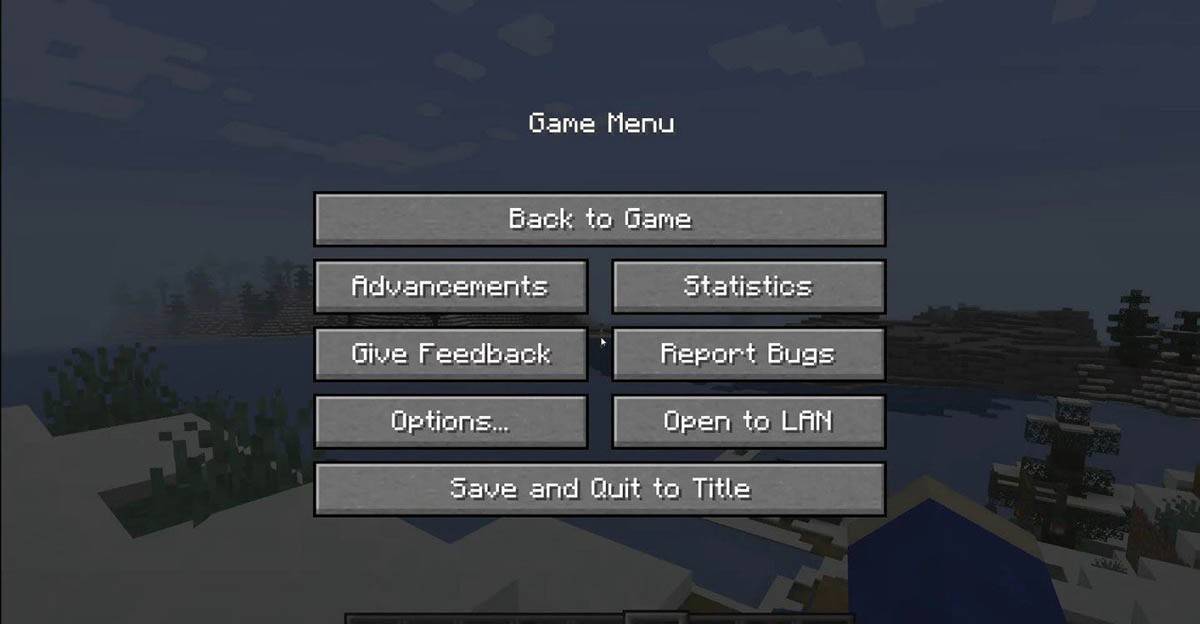 รูปภาพ: tlauncher.org
รูปภาพ: tlauncher.org
บนคอนโซลให้ใช้ปุ่มหยุดชั่วคราวของ Gamepad เพื่อเปิดเมนูเลือก "บันทึกและออก" จากนั้นใช้ปุ่ม "บ้าน" ของคอนโซลเพื่อไฮไลต์และออกจากเกม
สำหรับอุปกรณ์มือถือค้นหาตัวเลือก "บันทึกและเลิก" ในเมนูเกม หากต้องการปิดแอพอย่างเต็มที่ให้ใช้เมนูระบบของอุปกรณ์ของคุณ: ปัดขึ้นจากด้านล่างบน Android เพื่อปิดแอพที่กำลังทำงานอยู่หรือกดปุ่ม "บ้าน" สองครั้งหรือปัดขึ้นบน iOS เพื่อปิดแอป
ตอนนี้คุณพร้อมกับพื้นฐานเพลิดเพลินไปกับการผจญภัยของคุณในโลกบล็อกของ Minecraft ไม่ว่าจะเป็นการเล่นเดี่ยวหรือกับเพื่อน ๆ ในแพลตฟอร์มที่แตกต่างกัน

 ดาวน์โหลดล่าสุด
ดาวน์โหลดล่าสุด
 Downlaod
Downlaod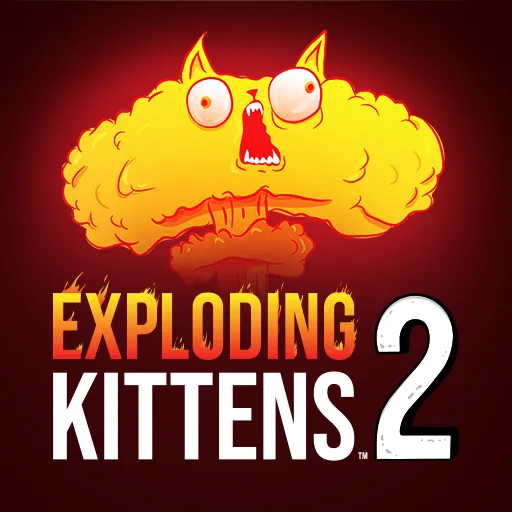



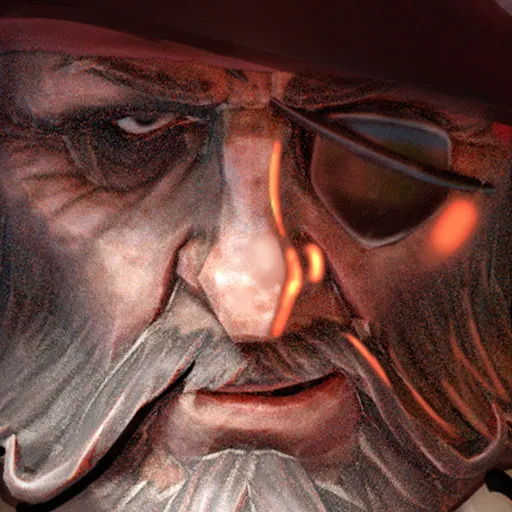
 ข่าวเด่น
ข่าวเด่น






![Cockham Superheroes – New Version 0.5.2 [EpicLust]](https://images.5534.cc/uploads/36/1719595948667ef3acb2d9e.jpg)

